상위 5 YouTube GreaseMonkey 스크립트
GreaseMonkey 스크립트(GreaseMonkey scripts) 는 일반 사용자처럼 인터넷을 탐색하는 동안 경험을 업그레이드할 수 있기 때문에 정말 유용합니다. Greasemonkey 애드온은 처음에 Mozilla Firefox 용으로 개발되었으며 나중에 (Mozilla Firefox)Google Chrome 및 Opera 용으로도 출시되었습니다 . 언급했듯이 일반 웹 브라우저를 최대한 활용하는 데 도움이 됩니다. 여기 에 YouTube 용으로 유용한 (YouTube)Greasemonkey 스크립트가 있습니다. 이것은 좋아하는 비디오 방송 웹사이트를 최대한 활용하는 데 정말 도움이 됩니다.
그러나 Greasemonkey 스크립트(Greasemonkey scripts)(Greasemonkey scripts) 를 사용하기 전에 Greasemonkey 애드온 을 설치해야 합니다 . 이 링크 로 이동하여 (this link)Firefox 에 추가할 수 있습니다 . 그런 다음 문제 없이 모든 스크립트를 설치할 수 있습니다.
YouTube GreaseMonkey 스크립트
1] YouTube 자동 버퍼 및 자동 HD
이것은 사용자가 시작한 후 중단 없이 YouTube 비디오 를 볼 수 있도록 도와주는 최고의 Greasemonkey 스크립트 중 하나입니다 . 일반적으로(Generally) YouTube 는(YouTube) 웹페이지를 로드한 직후에 동영상 재생을 시작합니다. 때때로 저품질 인터넷 사용자는 버퍼링에 직면합니다. 하지만 이 스크립트를 설치하면 동영상 재생을 쉽게 멈출 수 있습니다. 재생하는 대신 전체 비디오를 버퍼링한 다음 HD로 재생합니다. 여기에서 다운로드하세요.(Download here.)
2] 유튜브+
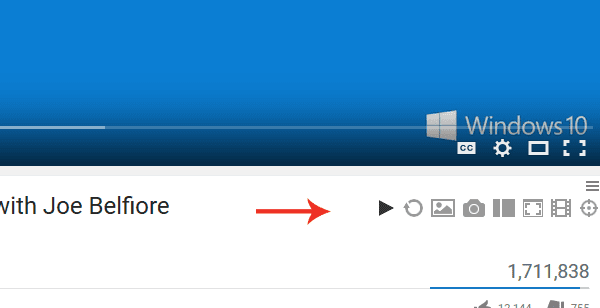
YouTube +는 몇 가지 추가 및 편리한 기능과 함께 제공되는 또 다른 훌륭한 YouTube 용 (YouTube)Greasemonkey 스크립트입니다 .
- 자동 재생 활성화/비활성화
- 동영상 반복
- 미리보기 이미지 열기
- 스크린샷 캡처
- (Different)사이드바, 전체 화면, 영화, 전체 브라우저와 같은 다양한 모드
- 프레임 단위로 비디오 보기
그 외에도 해당 업로더가 업로드한 동영상 수를 다른 방식으로 확인할 수 있습니다. 여기에서 다운로드(Download) 하세요.
3] YouTube 동영상 속도(YouTube Video Speed) 및 탐색 마우스 제어(Seek Mouse Control)
몇 달 전에 YouTube 는 재생 속도를 변경하는 훌륭한 옵션을 추가했습니다. 동영상을 최대 2배 빠르게/느리게 재생할 수 있습니다. 그러나 이 스크립트는 해당 옵션을 업그레이드하고 유연성을 높이는 데 도움이 됩니다. 이 Greasemonkey 스크립트를 사용하여 재생 속도를 조정하고 빨리 감기를 할 수 있습니다. 스크립트를 설치한 후 YouTube 비디오를 엽니다. 그 후 Shift 키를 누른 상태에서 마우스의 (shift )스크롤(scroll ) 버튼을 사용 하여 동영상을 앞뒤로 재생합니다. 비디오를 더 빠르게 또는 느리게 재생하려면 Alt 버튼 옆에 동일한 스크롤 버튼을 사용하기만 하면 됩니다.
Scroll 과 함께 (Scroll)Alt 버튼 을 사용하면 YouTube 의 기본 옵션 이 기본값으로 유지됩니다. 이 스크립트는 YouTube(YouTube) 의 기본 빨리 감기 옵션과 연결되지 않습니다 . 여기에서 다운로드하세요.(Download here.)
4] YouTube 연령 제한 해제
YouTube에는 다양한 유형의 콘텐츠가 있습니다. 예를 들어 최신 가젯 리뷰와 18세 이상의 사용자가 일반적으로 사용할 수 있는 민감한 콘텐츠를 볼 수 있습니다. 18세 이상이고 Google(Google) 계정 에 로그인하면 해당 동영상을 볼 수 있습니다 . 그러나 Google 계정을 사용하지 않고 여전히 동영상을 보고 싶은 경우 이 스크립트를 사용할 수 있습니다. 그것은 몇 분 안에 연령 제한을 우회합니다. Greasemonkey(Just) 스크립트를 설치하고 연령(Greasemonkey) 확인이 필요한 동영상을 열어보십시오. 자동으로 재생됩니다. [ 다운로드(Downlaod) ]
참고 로 (FYI)Google 계정 에 로그인하지 않고 연령 제한 동영상을 시청하는 또 다른 방법이 있습니다.
일반적으로 모든 YouTube 동영상에는 다음 과 같은 URL 이 있습니다.
https://www.youtube.com/watch?v=UNIQUE _ID
다음 URL 구조 를 사용하십시오.
https://youtube.com/watch?v=UNIQUE_ID
5] YouTube 사용자/채널 차단

YouTube 는 적절한 동영상으로 새로운 것을 배울 수 있는 좋은 장소이지만 일부 사람들은 이를 스팸 메일로 사용합니다 . 때때로 우리는 위시리스트에 포함되어서는 안되는 원치 않는 비디오를 얻습니다.
이러한 순간에 이 Greasemonkey 스크립트 를 사용하여 특정 YouTube 사용자 또는 채널을 쉽게 차단할 수 있습니다. Block YouTube Users / Channels 이라는 스크립트 이며 정확히 말한 대로 수행합니다. 이 스크립트를 설치하고 YouTube 를 (YouTube)열면(Just) 됩니다 . 오른쪽 상단에 추가 버튼이 표시됩니다. 버튼을 클릭(Click) 하고 해당 상자에 사용자 이름 또는 채널 이름을 입력합니다.
이것은 대소문자를 구분한다는 것을 알아야 합니다. 예를 들어 사용자 이름에 WindowsPC가 있는 일부 사용자를 차단하려면 블랙리스트(Blacklist) 상자에 별표(*) 기호를 추가하면 됩니다. 사용자 이름 이 WindowsPC 인 사용자를 차단하려면 (WindowsPC)블랙리스트(Blacklist) 에 이 이름을 입력하기만 하면 됩니다. * *windowsPC
동시에 Windows에서 비디오를 시청 하려면(Windows) 허용 목록에 Windows를 입력 (Whitelist)하기(Windows) 만 하면 됩니다.
이 모든 것들이 Windows 에서 비디오를 보는 데 도움이 되지만 사용자 이름에 (Windows )WindowsPC 가 포함된 비디오는 차단합니다 . 여기에서 다운로드하세요.(Download here.)
다른 저장소에서 더 많은 YouTube 용 (YouTube)Greasemonkey 스크립트를 다운로드할 수도 있습니다 . GreasyFork 는 방문하고 싶은 인기 있는 Greasemonkey 스크립트 저장소입니다.(Greasemonkey)
Related posts
Spotify and YouTube Music에서 여러 재생 목록을 병합하는 방법
YouTube Analytics을 사용하여 채널 성능을 확인하는 방법
Best YouTube 제작자를위한 대안
한 계정에서 다른 계정으로 YouTube 가입을 전송하는 방법
YouTube에서 새로운 채널을 발견하는 방법
YouTube에서 생성하는 방법 또는 Edit 자막
Video 또는 YouTube Kids에서 Channel를 차단하는 방법
YouTube에 500 Internal Server Error 설명
댓글이 YouTube에 게시하지 못했습니다
YouTube and YouTube Music Playlists에서 공동 작업하는 방법
Ezvid는 무료 비디오 Maker, Editor, Windows 10 용 Slideshow Maker입니다
YouTube의 비디오가 저작권이 있는지 확인하는 방법
Convert YouTube ~ MP3이 무료 software or online converters
YouTube channel 이름을 변경하는 방법
Windows 10의 Microsoft Store에서 최고의 4 YouTube apps
PC에서 YouTube Search History을 삭제하는 방법
Steam YouTube에 링크하고 게임 파일을 확인하는 방법
YouTube video을 개인적으로 업로드하고 공유하는 방법
YouTube에 추가하거나 Remove Watermark Remove Watermark Remove Watermark
한 번에 모든 YouTube 채널에서 탈퇴하는 방법
